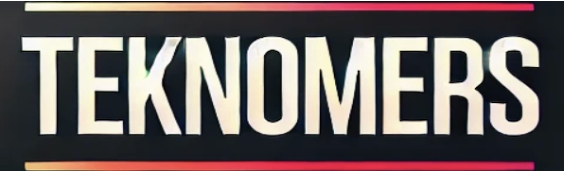Muchos documentos electrónicos se envían en la oficina o en las transacciones comerciales diarias. Con la ayuda de una firma digital, uno puede identificarse como el autor de los documentos al firmarlos digitalmente.
La diferencia entre firma digital y electrónica
Hay diferentes formas de firmar un documento. Así se puede distinguir entre la firma electrónica y la firma digital. Con la firma digital, la identidad del firmante se prueba mediante una identificación basada en un certificado, que se vincula al documento de forma encriptada. Se requieren autoridades de certificación reconocidas para la firma digital. Como organismos independientes, pueden confirmar la confiabilidad de la firma en el documento. Por lo tanto, un documento se puede asignar de forma segura a un firmante. Se requiere una firma digital, por ejemplo, para solicitudes de reclamación, consultas en línea sobre la cuenta de pensión o la declaración de impuestos electrónica.
Las firmas o firmas electrónicas, en cambio, se pueden falsificar con mayor facilidad. Las firmas electrónicas son suficientes para los contratos de compraventa, mientras que otros contratos o documentos pueden tener requisitos formales diferentes.
Quién en los negocios z. B. quiere legitimar una carta de oferta, puede usar una firma con documentos digitales. Pero tenga cuidado, no todos los documentos se pueden firmar con una firma electrónica. Infórmate antes de los requisitos legales.
Firma electrónica para PDFs con MacOS
La firma electrónica es similar a la que se pone en papel a mano. Sin embargo, los usuarios se ahorran la molestia de imprimir, firmar y escanear si colocan su firma electrónicamente en el documento. Y así es como funciona en un MacBook:
1. Haga doble clic en el documento que desea abrir. Se abre el programa Mac. avance.
2. En la barra superior, haga clic en el icono con la punta de un bolígrafo para barra de herramientas abrir.
3. Después de que se haya abierto la barra de herramientas, haga clic en el símbolo con el firmapara abrir el menú de firma electrónica.
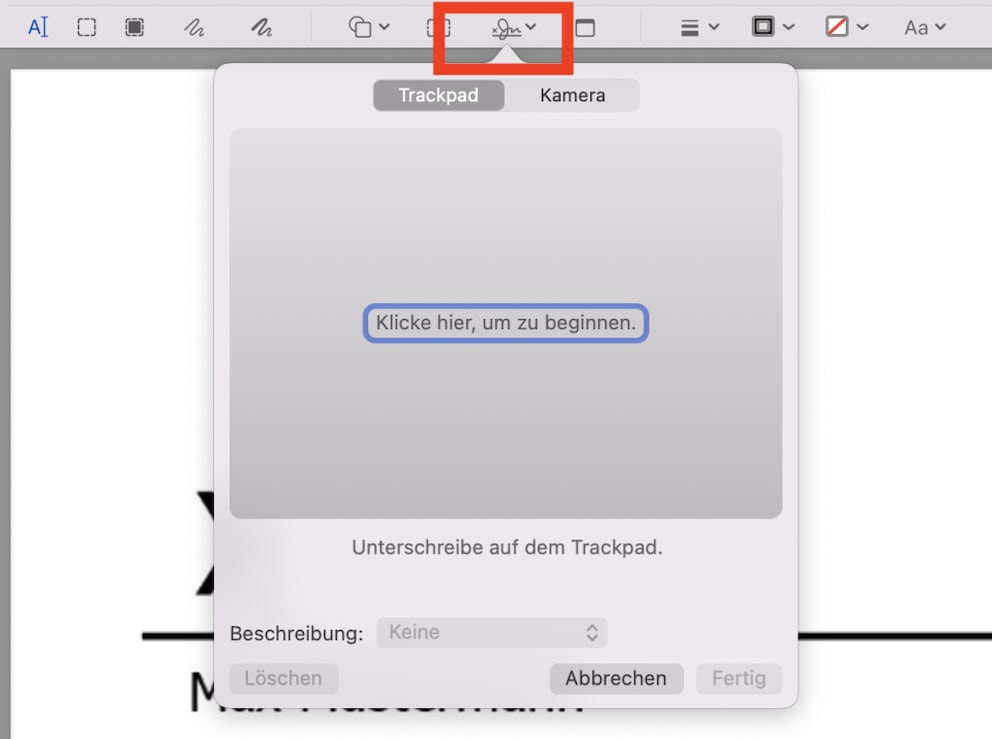
3.1. Si aún no ha guardado una firma, puede usar el panel táctil para crear una firma. Para ello, primero haga clic en el por defecto con contorno azul. A continuación, puede pasar el dedo libremente por el panel táctil firmar su computadora. Puedes parar en cualquier momento y variar el ancho de la línea aplicando presión.
3.2 La firma se puede corregir con cualquier clic en el teclado. También puede elegir qué descripción se le dará a la firma o elegir su propia designación.
4. También puede firmar en un papel blanco y firmar la opción cámara captura. Entonces la firma se puede guardar bajo cualquier descripción.

5. Cuando se selecciona la firma, aparecerá en el documento como un cuadro arrastrable. Ahora se puede mover a la línea de firma correspondiente y se puede cambiar su tamaño.

Firma electrónica para Microsoft Word
También se puede almacenar una firma electrónica en el programa de escritura Microsoft Word. Para hacer esto, proceda de la siguiente manera:
1. En el documento, haga clic donde desea que esté la línea.
2. Haga clic en la pestaña superior Insertar y luego arriba línea de la firma.
3. Haga clic en Línea de firma de Microsoft Office.
4. En el cuadro de diálogo configuración de firma ahora puedes usar la caja Firmante propuesto elegir. Introduzca un nombre deseado.
5. Haga clic en OK. La línea de la firma aparecerá en su documento. Lo mejor es guardar el documento de Word como .docx.
6. Ahora puede crear su firma. Para hacer esto, ingrese su nombre en el campo después de la X usando el teclado o cargue una foto de su firma. Luego haga clic Señal, para guardar la firma.

Crea una imagen de su firma en Microsoft Word
1. Si no tiene una imagen de su firma, debe crear una. Para ello, primero escriba la firma en un papel y fotografíelo o escanéelo.
2. Guarde la firma como JPG, GIF o PNG. El formato preferido es un archivo PNG porque este formato oculta el fondo de la firma cuando se pega.
3. Copie la imagen en Word y haga clic en la imagen.
4. Después de haber seleccionado la imagen, se abre la pestaña en la barra superior formato de imagen. haga clic en cultivopara cortar la firma.
5. Luego haga clic derecho para guardar la imagen recortada haciendo clic en guardar imagen hacer clic.
6. Haga clic en la pestaña Insertar y luego haga clic en el icono fotospara agregar la firma al documento deseado.
Firmar electrónicamente un PDF en Adobe Acrobat
Con el lector Adobe Acrobat también puede firmar documentos PDF. Una vez que el documento ha sido firmado electrónicamente, ya no se puede cambiar.
1. Abra el formulario o documento PDF que requiere una firma.
2. Vaya a la barra de herramientas superior y haga clic en la pestaña Señal. El icono es una pluma estilográfica. También puede hacer clic en la pestaña instrumentos haga clic y luego Rellenar y firmar elegir.
3. Cuando rellena un formulario PDF, el cuerpo a firmar se reconoce automáticamente. En un documento PDF, puede seleccionar el lugar para firmarlo usted mismo.
4. En el punto a firmar tienes la opción de seleccionar las opciones Rellenar y firmar o Solicitar firma para seleccionar. Esto significa que puede usar su propia firma o poner el documento a disposición de otra persona para que lo firme.
5. Si firmó usted mismo, puede usar la firma pegada o simplemente pegar una inicial.
6. Si ya ha agregado una firma, puede seleccionarla. En caso contrario, deberá añadir una nueva firma electrónica.
Insertar nueva firma electrónica en Adobe Acrobat Reader
1. Si aún no ha agregado una firma, proceda como se describe. Ahora aparecerá una opción para agregar una nueva firma o iniciales.
2. Ahora puedes Ingrese la firmaincluso Dibujar o un imagen la firma insertar.
a Ingrese la firma el nombre se ingresa en un campo y se puede seleccionar en la opción cambia estilo ser reorganizado a voluntad.
Si el dispositivo final lo permite, la firma se puede colocar debajo de la pestaña Dibujar dibujarse con el dedo o con una herramienta. También es posible insertar una imagen de la firma que hayas guardado.
3. Solo puede guardar la firma si está registrado en Acrobat Reader.
4. Al hacer clic en la pestaña Usar pegar la firma. Además, puede ajustar el tamaño de la firma con el mouse.
5. Una vez que haya guardado el documento PDF, ya no podrá modificarlo.